Airshou für iOS 10: Wie funktioniert Airshou für iOS 10
Es gibt viele Bildschirmrekorder für iOS-Benutzer. Wenn es um iOS 10 geht, werden die Optionen jedoch ziemlich begrenzt. Von allen häufig verwendeten Bildschirmrekordern ist Airshou einer der beliebtesten. Wenn Sie auch Ihr iOS auf iOS 10 aktualisiert haben, dann machen Sie sich keine Sorgen. Die Airshou iOS 10-Version kann auf Ihrem Gerät installiert werden. In diesem Beitrag geben wir Ihnen schrittweise Anweisungen zur Installation von Airshou auf iOS 10.
Aufgrund mangelnder Unterstützung können viele Benutzer Airshou jedoch auch nach der Installation nicht verwenden. Daher machen wir Sie in diesem Ratgeber auch mit der besten Alternative vertraut. Also, worauf wartest Du? Lesen Sie weiter und erfahren Sie, wie Sie Airshou iOS 10 sofort installieren.
Teil 1: Funktioniert Airshou für iOS 10?
In letzter Zeit haben wir viele Anfragen von unseren Lesern bezüglich der Kompatibilität von Airshou mit iOS 10 erhalten. Wenn Sie auch die gleiche Frage haben, dann machen Sie sich keine Sorgen. Wir haben eine Antwort für Sie. Kurz gesagt, ja – Airshou funktioniert für iOS 10. Auch wenn es nicht mehr im offiziellen App Store verfügbar ist, gibt es viele andere Möglichkeiten, Airshou zu installieren. Sie können die Hilfe eines Drittanbieter-Installationsprogramms (wie Tutu Helper) in Anspruch nehmen, um Airshou iOS 10 zu installieren, oder es direkt von seiner Website herunterladen.
Der beste Weg, Airshou auf Ihr Gerät zu bekommen, ist jedoch, einfach die Website zu besuchen. Wie Sie vielleicht bereits wissen, bietet Airshou eine nahtlose Möglichkeit, die Bildschirmaktivität eines Geräts aufzuzeichnen und hochauflösende Videos zu erstellen. Es kann für die persönliche Anwendung oder zum Erstellen von Lehr- (oder Gameplay-) Videos verwendet werden. Egal, welche Anforderungen Sie an die Bildschirmaufzeichnung haben, Sie können sie mit Airshou erfüllen.
Die gute Nachricht ist, dass die neue Version von Airshou iOS 10 herausgekommen ist und mit fast allen führenden iOS-Geräten kompatibel ist (iPhone 5-7 plus, iPad Pro, iPad Air und Mini sowie iPod Touch der 6. Generation). Einer der besten Aspekte von Airshou ist, dass Sie Ihr Telefon nicht mehr mit Ihrem System verbinden müssen, um es herunterzuladen. Um Airshou iOS 10 auf Ihrem Gerät zu installieren, folgen Sie einfach diesen Schritten.
1. Öffnen Sie zunächst Safari auf Ihrem iOS-Gerät. Stellen Sie sicher, dass Sie mit Safari fortfahren, da kein anderer Browser mit dieser Technik funktioniert. Öffnen Sie nach dem Start von Safari die offizielle Website von Airshou airshou.org in Ihrem Browser.
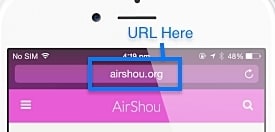
2. Warten Sie eine Weile, während die Website in Ihren Browser geladen wird. Wenn es fertig ist, tippen Sie einfach auf die Schaltfläche „Nach oben“. Meistens befindet es sich im unteren Bereich Ihrer Seite.
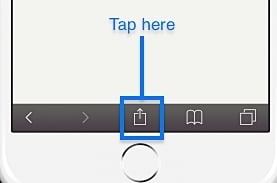
3. Dadurch wird eine Liste mit verschiedenen Optionen für die Seite bereitgestellt. Tippen Sie aus allen angebotenen Optionen auf „Zum Startbildschirm hinzufügen“ und fahren Sie fort.
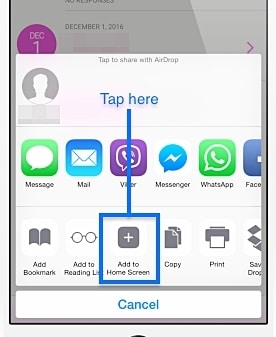
4. Sobald Sie auf diese Funktion klicken, erhalten Sie ein Fenster wie dieses. Jetzt müssen Sie nur noch den Namen der App überprüfen (standardmäßig wäre es „Airshou“) und auf die Schaltfläche „Hinzufügen“ tippen. Dadurch wird die App zu Ihrem Startbildschirm hinzugefügt, sodass Sie sie nach Belieben verwenden können.
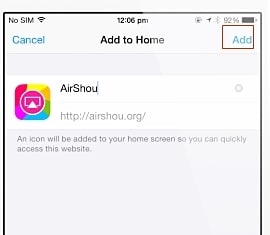
5. Die meisten Benutzer machen den Anfängerfehler, Airshou direkt nach Abschluss dieser Schritte zu starten. Wenn Sie dies tun, besteht die Möglichkeit, dass es nicht funktioniert. Auf dem Bildschirm wird die Fehlermeldung „Untrusted Enterprise Developer“ angezeigt.
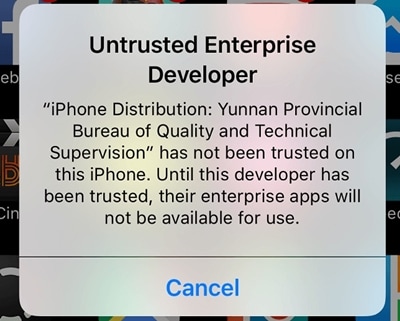
6. Um das Problem zu beheben, müssen Sie der App vertrauen. Dies kann durch Aufrufen von Einstellungen > Allgemein > Geräteverwaltung erfolgen. Von hier aus müssen Sie dem Entwickler „vertrauen“, der mit Airshou verbunden ist.

Das ist es! Nachdem Sie diese Schritte ausgeführt haben, können Sie Airshou iOS 10 ohne große Probleme ausführen.
Teil 2: Airshou für iOS 10 Alternative – iOS Screen Recorder
Seit Airshou eingestellt wurde, sehen sich viele Benutzer bei der Verwendung mit Rückschlägen konfrontiert. Es besteht die Möglichkeit, dass es auch nach der Installation von Airshou iOS 10 auf Ihrem Gerät nicht funktioniert. Wenn Sie also die Bildschirmaktivität auf Ihrem Gerät aufzeichnen möchten, sollten Sie sich an eine Alternative zu Airshou wenden. Wir empfehlen die VerwendungiOS Screen Recorder App für iOS 10 bis iOS 12.

iOS Bildschirmschreiber
Zeichnen Sie Ihren Bildschirm einfach und flexibel auf dem Computer auf.
- Spiegeln Sie Ihr Gerät drahtlos auf Ihren Computer oder Projektor.
- Nehmen Sie Handyspiele, Videos, Facetime und mehr auf.
- Unterstützt Geräte mit und ohne Jailbreak.
- Unterstützt iPhone, iPad oder iPod touch, die auf iOS 7.1 bis iOS 12 laufen.
- Bieten Sie sowohl Windows- als auch iOS-Apps an (die iOS-App ist für iOS 11-12 nicht verfügbar).
Es ist eine sichere und einfach zu bedienende Anwendung, die auf jeder größeren Version von iOS (von iOS 7.1 bis iOS 12) läuft und die Bildschirmaktivität von iPhone, iPad und iPod touch aufzeichnen kann. Es hat ein Desktop-App (für Windows) und auch die eine iOS-App die problemlos auf Ihrem Telefon verwendet werden können. Es kann nicht nur zum Aufzeichnen der Bildschirmaktivität verwendet werden, sondern auch zum Spiegeln Ihres Bildschirms auf einen größeren und zum Ausführen vieler anderer Aufgaben.
Befolgen Sie diese Schritte, um Ihren iOS-Bildschirm mit der DrFoneTool iOS Screen Recorder-App aufzuzeichnen.
1. Besuche den iOS Screen Recorder App Website und installieren Sie sie auf Ihrem Gerät. Wenn Sie die Popup-Meldung erhalten, tippen Sie auf die Option „Installieren“, um die App herunterzuladen.

2. Jetzt müssen Sie dem App-Entwickler vertrauen, um fortzufahren. Besuchen Sie die Einstellungen Ihres Telefons > Allgemein > Geräteverwaltung und tippen Sie auf den App-Entwickler. Sie erhalten diesbezüglich eine Popup-Meldung. Tippen Sie auf die Option „Vertrauen“, um den Installationsvorgang abzuschließen.

3. Um Ihren Bildschirm aufzunehmen, können Sie die App wie gewohnt verwenden. Wenn Sie es das erste Mal starten, sucht die App nach einer Erlaubnis, auf Ihre Fotos und Ihr Mikrofon zuzugreifen. Tippen Sie einfach auf „Ok“, um den Zugriff zu gewähren.
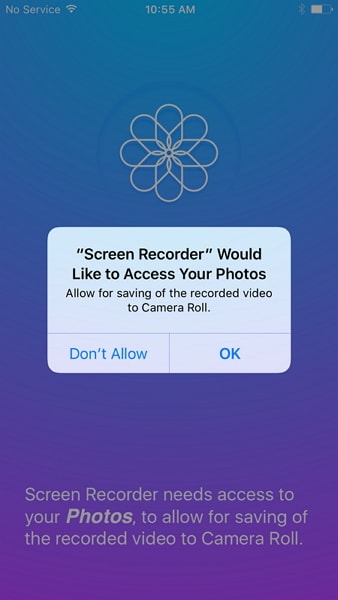
4. Bevor Sie mit der Aufnahme des Videos beginnen, erhalten Sie die folgenden Optionen. Sie können Ihre Aufnahme anhand verschiedener Parameter wie Auflösung, Audioquelle, Ausrichtung und mehr anpassen. Tippen Sie einfach auf „Weiter“, wenn Sie fertig sind, um die Aufnahme zu starten.

5. Dadurch wird die App minimiert und Sie gelangen zum Hauptbildschirm. Die Aufnahme wird gestartet und Sie können einfach Ihr nächstes Bildschirmaufnahmevideo erstellen.
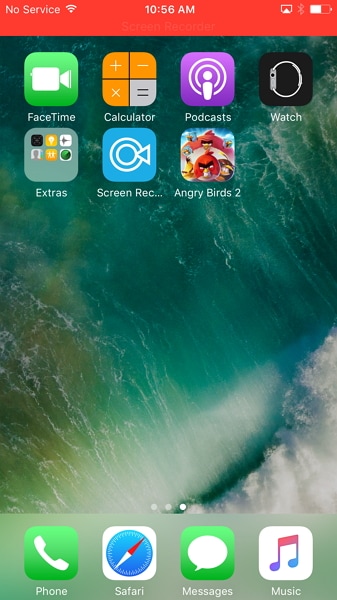
6. Sie können jede App öffnen und die Bildschirmaufnahme speichern. Wenn Sie ein Gameplay aufzeichnen möchten, können Sie einfach Ihre Lieblingsspiele starten. Darüber hinaus kann es auch zum Speichern von Snapchat- und Instagram-Geschichten verwendet werden.

7. Wann immer Sie die Aufnahme stoppen möchten, tippen Sie einfach auf den roten Balken (oben) oder besuchen Sie die iOS Screen Recording App erneut. Dadurch wird die Aufnahme beendet und Ihr Video wird automatisch in Ihrer Kamerarolle gespeichert.
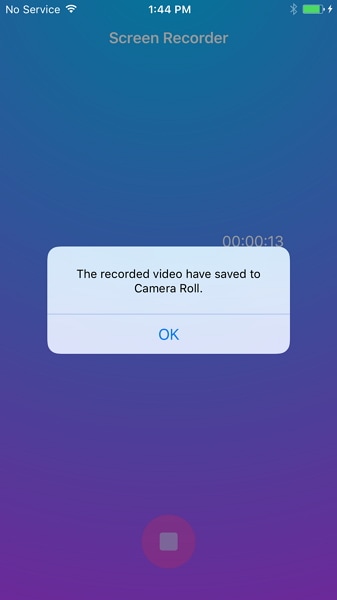
Später können Sie Ihre Kamerarolle besuchen, um das Video anzusehen, oder es sogar auf Ihr System übertragen, um es zu bearbeiten.
Jetzt, da Sie wissen, wie Sie Airshou iOS 10 und seine beste Alternative verwenden, können Sie Ihre Bildschirmaktivitäten ohne große Probleme aufzeichnen. Befolgen Sie einfach die oben genannten Schritte, um Airshou auf iOS 10 zu installieren. Wenn Sie auf Probleme stoßen, können Sie dies auch gerne tun iOS Bildschirmschreiber ein Versuch. Wir sind sicher, dass Sie mit diesem bemerkenswerten Tool auch unterwegs interessante Bildschirmaufnahmen machen können.
